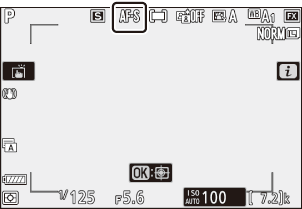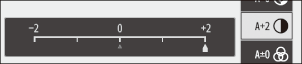Google Translate
DEZE SERVICE KAN VERTALINGEN BEVATTEN DIE GEMAAKT ZIJN VIA GOOGLE. GOOGLE WIJST ALLE GARANTIES AF MET BETREKKING TOT DE VERTALINGEN, UITDRUKKELIJK OF STILZWIJGEND, MET INBEGRIP VAN GARANTIES VOOR CORRECTHEID, BETROUWBAARHEID EN EVENTUELE IMPLICIETE GARANTIES VAN VERKOOPBAARHEID, GESCHIKTHEID VOOR EEN BEPAALD DOEL EN VOOR HET NIET MAKEN VAN INBREUK OP RECHTEN VAN DERDEN.
De naslaggidsen van Nikon Corporation (hieronder, “Nikon”) zijn voor uw gemak vertaald met behulp van vertaalsoftware van Google Translate. Er zijn redelijke inspanningen gedaan om een correcte vertaling te leveren, maar geen enkele geautomatiseerde vertaling is perfect, noch bedoeld om menselijke vertalers te vervangen. Vertalingen worden als service aangeboden aan gebruikers van de naslaggidsenvan Nikon en worden “zoals ze zijn” geleverd. Er wordt geen enkele vorm van garantie, expliciet of impliciet, gegeven met betrekking tot de nauwkeurigheid, betrouwbaarheid of juistheid van vertalingen gemaakt uit het Engels naar een andere taal. Sommige inhoud (zoals afbeeldingen, video's, Flash-video’s, enz.) wordt mogelijk niet exact vertaald vanwege de beperkingen van de vertaalsoftware.
De officiële tekst is de Engelse versie van de naslaggidsen. Eventuele afwijkingen of verschillen in de vertaling zijn niet bindend en hebben geen juridische gevolgen wat betreft naleving of handhaving. Als er vragen zijn met betrekking tot de juistheid van de informatie in de vertaalde naslaggidsen, raadpleeg dan de Engelse versie van de gidsen, die de officiële versie is.
Stilstaande beelden
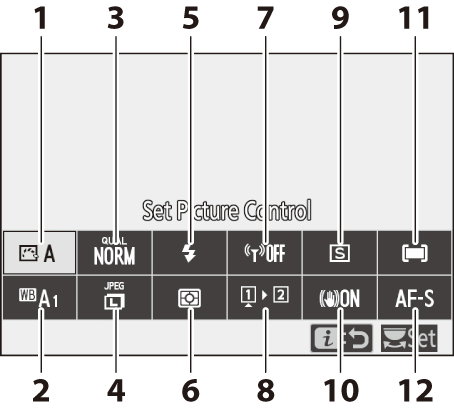
- Picture Control instellen ( 0 Picture Control instellen )
- Witbalans ( 0 Witbalans )
- Beeldkwaliteit ( 0 Beeldkwaliteit )
- Afbeeldingsgrootte ( 0 Afbeeldingsgrootte )
- Flitsmodus ( 0 Flitsmodus )
- Metering ( 0 Metering )
- Wi-Fi -verbinding ( 0 Wi-Fi -verbinding )
- Bekijk geheugenkaartinfo ( 0 Bekijk geheugenkaartinfo )
- Vrijgavemodus ( 0 Vrijgavemodus )
- Trillingsreductie ( 0 Trillingsreductie )
- AF-veldstand ( 0 AF-veldstand )
- Focusmodus ( 0 Focusmodus )
Picture Control instellen
Kies de opties voor beeldverwerking (“ Picture Control ”) voor nieuwe foto's op basis van de scène of uw creatieve bedoelingen.
| Optie | Beschrijving | |
|---|---|---|
| n | [ Automatisch ] |
|
| Q | [ Standaard ] | Standaardverwerking voor evenwichtige resultaten. Aanbevolen voor de meeste situaties. |
| R | [ Neutraal ] | Minimale nabewerking voor een natuurlijk resultaat. Kies voor foto's die later bewerkt of geretoucheerd worden. |
| S | [ Levendig ] | Foto's worden verbeterd voor een levendig fotoprinteffect. Kies voor foto's die de primaire kleuren benadrukken. |
| T | [ Monochroom ] | Maak monochrome foto's. |
| o | [ Portret ] | Een egale teint voor natuurlijk ogende portretten. |
| p | [ Landschap ] | Maak foto's van levendige landschappen en stadsgezichten. |
| q | [ Vlak ] | Details blijven behouden over een breed toonbereik, van hooglichten tot schaduwen. Kies voor foto's die later uitgebreid worden bewerkt of geretoucheerd. |
| k 01– k |
[ Creative Picture Control ] (Creative Picture Control) |
|
-
Om Picture Control -instellingen te bekijken, markeert u een Picture Control en drukt u op 3 Wijzigingen in de opties voor fijnafstelling kunnen vooraf worden bekeken op het scherm ( 0 Picture Controls wijzigen ).
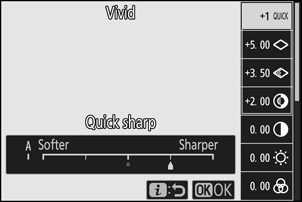
-
De optie die op dat moment is geselecteerd, wordt tijdens het fotograferen op het display weergegeven.
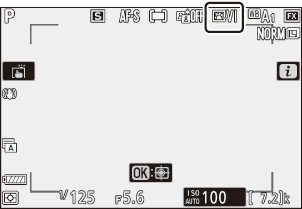
Afbeeldingsinstellingen wijzigen
Door [ Picture Control instellen ] in het i menu te markeren en op J te drukken, wordt een lijst Picture Control weergegeven. Markeer een Picture Control en druk op 3 om een voorbeeld van het effect op het scherm weer te geven.
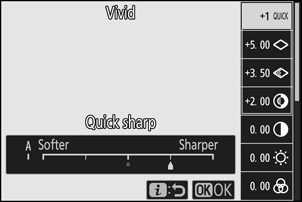
- Druk op 1 of 3 om de instellingen te markeren. Druk op 4 of 2 om een waarde in stappen van 1 te kiezen, of draai aan de sub-instelschijf om een waarde in stappen van 0,25 te kiezen.
- De beschikbare opties variëren afhankelijk van de geselecteerde Picture Control .
- Om de wijzigingen ongedaan te maken en opnieuw te beginnen met de standaardinstellingen, drukt u op de O knop.
- Druk op J om de wijzigingen op te slaan en terug te keren naar het i menu.
-
Beeldinstellingen die zijn gewijzigd ten opzichte van de standaardinstellingen, worden aangegeven met een asterisk (“ U ”).
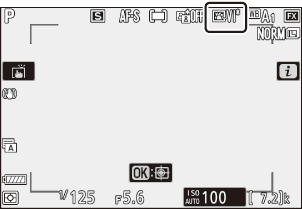
De j indicator onder de waardeweergave in het Picture Control -instellingenmenu geeft de vorige waarde voor de instelling aan.
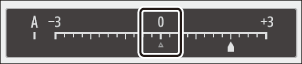
- Als u de optie A (auto) selecteert die voor sommige instellingen beschikbaar is, past de camera de instelling automatisch aan.
- De resultaten variëren afhankelijk van de belichting en de positie van het onderwerp in het kader.
Picture Control
| Optie | Beschrijving | |
|---|---|---|
| [ Effectniveau ] | Het effect van Creatieve Beeldinstellingen dempen of versterken. | |
| [ Snel scherp ] | Pas snel de niveaus aan voor gebalanceerde [ Verscherping ], [ Middenbereikverscherping ] en [ Helderheid ]. Deze parameters kunnen ook afzonderlijk worden aangepast. | |
| [ Verscherpen ] | Bepaal de scherpte van details en contouren. | |
| [ Verscherping in het middenbereik ] | Pas de scherpte van patronen en lijnen aan in het bereik tussen [ Verscherping ] en [ Helderheid ]. | |
| [ Helderheid ] | Pas de algehele scherpte en de scherpte van dikkere contouren aan zonder de helderheid of het dynamische bereik te beïnvloeden. | |
| [ Contrast ] | Contrast aanpassen. | |
| [ Helderheid ] | Verhoog of verlaag de helderheid zonder verlies van details in lichte delen of schaduwen. | |
| [ Verzadiging ] | Bepaal de levendigheid van kleuren. | |
| [ Tint ] | Kleurtoon aanpassen. | |
| [ Filtereffecten ] | Simuleer het effect van kleurfilters op monochrome afbeeldingen. | |
| [ Toning ] | Kies de tint die wordt gebruikt in monochrome foto's. Als u op 3 drukt terwijl een andere optie dan [ Z/W ] (zwart-wit) is geselecteerd, worden de verzadigingsopties weergegeven. | |
| [ Toning ] (Creative Picture Control) |
Kies de kleurtint die u wilt gebruiken voor Creatieve Beeldinstellingen. | |
Kies uit de volgende [ Filtereffecten ]:
| Optie | Beschrijving |
|---|---|
| [ Y ] (geel) * | Deze opties verbeteren het contrast en kunnen worden gebruikt om de helderheid van de lucht in landschapsfoto's te verminderen. Oranje [ O ] produceert meer contrast dan geel [ Y ], rood [ R ] meer contrast dan oranje. |
| [ O ] (oranje) * | |
| [ R ] (rood) * | |
| [ G ] (groen) * | Groen verzacht huidtinten. Geschikt voor portretten en dergelijke. |
De term tussen haakjes is de naam van het overeenkomstige kleurenfilter van derden voor zwart-witfotografie.
Witbalans
Pas de witbalans aan. Zie 'Basisinstellingen' onder 'Witbalans' ( 0 Witbalans ) voor meer informatie.
| Optie | |
|---|---|
| 4 [ Auto ] | |
| i [ Houd wit (verminder warme kleuren) ] | |
| j [ Algemene sfeer behouden ] | |
| k [ Houd warme lichtkleuren aan ] | |
| D [ Natuurlijk licht auto ] | |
| H [ Direct zonlicht ] | |
| G [ Bewolkt ] | |
| M [ Schaduw ] | |
| J [ Gloeilamp ] | |
| I [ Fluorescerend ] | |
| [ Natriumdamplampen ] | |
| [ Warm wit fluorescerend ] | |
| [ Wit fluorescerend ] | |
| [ Koelwit fluorescerend ] | |
| [ Dagwit fluorescerend ] | |
| [ Daglicht fluorescerend ] | |
| [ Hoge temperatuur kwikdamp ] | |
| 5 [ Flits ] | |
| K [ Kies kleurtemperatuur ] | |
| L [ Vooraf ingestelde handmatige ] | |
-
Als u op 3 drukt terwijl 4 [ Auto ] of I [ Fluorescerend ] is gemarkeerd, worden subopties voor het gemarkeerde item weergegeven.
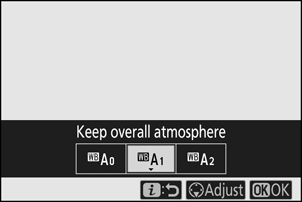
-
De optie die op dat moment is geselecteerd, wordt tijdens het fotograferen op het display weergegeven.
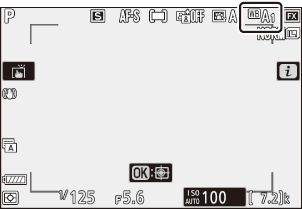
Fijnafstelling van de witbalans
Als u op J drukt wanneer [ Witbalans ] is gemarkeerd in het i menu, wordt een lijst met witbalansopties weergegeven. Als een andere optie dan K [ Kies kleurtemperatuur ] is gemarkeerd, kunt u de opties voor fijnafstelling weergeven door op 3 te drukken. Wijzigingen in de opties voor fijnafstelling kunnen vooraf worden bekeken in het scherm.
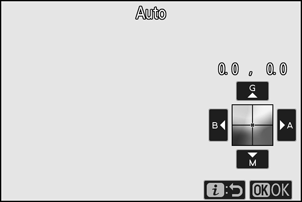
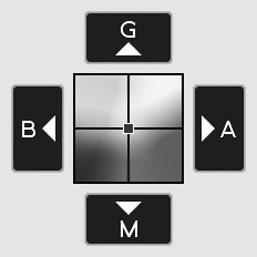
| G | Verhoog het groen |
|---|---|
| B | Verhoog blauw |
| A | Verhoog amber |
| M | Magenta verhogen |
- Tik op de pijlen op het scherm of gebruik de multi-selector om de witbalans nauwkeurig af te stellen.
- Druk op J om de wijzigingen op te slaan en terug te keren naar het i menu.
-
Als de witbalans nauwkeurig is afgesteld, wordt er een sterretje (“ U ”) weergegeven in het witbalanspictogram.
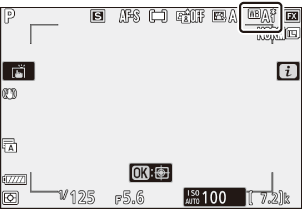
Een kleurtemperatuur kiezen
Als u op J drukt wanneer [ Witbalans ] is gemarkeerd in het i menu, wordt een lijst met witbalansopties weergegeven. Als K [ Kleurtemperatuur kiezen ] is gemarkeerd, kunt u de kleurtemperatuuropties bekijken door op 3 te drukken.

Waarde voor de Amber- Blauwe as
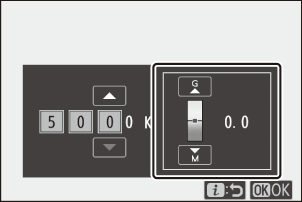
Waarde voor Groen - M agenta-as
- Druk op 4 of 2 om de cijfers op de A-B (amber-blauw) as te markeren. U kunt ook de G-M (groen-magenta) as markeren.
- Druk op 1 of 3 om het geselecteerde item te bewerken.
- Druk op J om de wijzigingen op te slaan en terug te keren naar het i menu.
- Als voor de as groen (G)–magenta (M) een andere waarde dan 0 is geselecteerd, verschijnt er een asterisk (“ U ”) in het pictogram voor witbalans.
- Gebruik de kleurtemperatuurselectie niet bij fluorescentielampen, maar gebruik in plaats daarvan de optie I [ Fluorescentie ].
- Wanneer u de kleurtemperatuurselectie gebruikt met andere lichtbronnen, maak dan een testopname om te bepalen of de geselecteerde waarde geschikt is.
Vooraf ingestelde handleiding
Witbalansinstellingen zoals 4 [ Automatisch ], J [ Gloeilamp ] en K [ Kleurtemperatuur kiezen ] leveren mogelijk niet het gewenste resultaat op bij gemengde belichting of belichting met een sterke kleurzweem. Mocht dit gebeuren, dan kan de witbalans worden ingesteld op een waarde gemeten onder de lichtbron die in de uiteindelijke foto is gebruikt. De camera kan maximaal zes waarden opslaan voor handmatige witbalansinstellingen.
-
Selecteer [ Witbalans ] in het i menu, markeer vervolgens L [ Handmatige voorinstelling ] en druk op 3 .
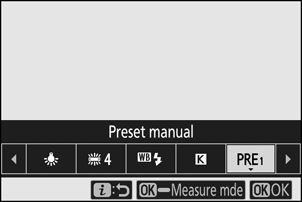
-
Selecteer een voorinstelling.
- Selecteer uit voorinstellingen [ d-1 ] tot en met [ d-6 ].
- Druk op J om de wijzigingen op te slaan en terug te keren naar de i menu's.
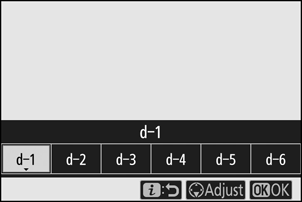
-
Markeer [ Witbalans ] in het i menu en houd de J knop ingedrukt om de directe meetmodus te starten.
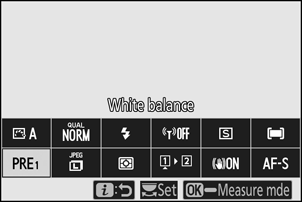
- Er knippert een L -indicator in het opnamescherm.
- Het witbalansdoel ( r ) verschijnt in het midden van het frame.
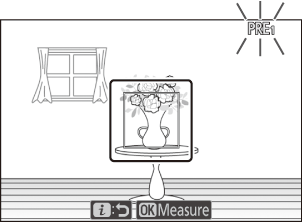
-
Plaats het witbalansdoel ( r ) op een wit of grijs object en meet een waarde voor de handmatige witbalansvoorinstelling.
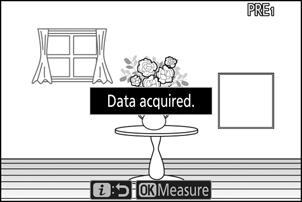
- Positioneer het doel ( r ) met behulp van de multi-selector.
- Om de witbalans te meten, drukt u de ontspanknop helemaal in of drukt u op J
- U kunt ook het doel positioneren en de witbalans meten door op het display te tikken.
- Doelselectie is niet beschikbaar als er een optionele flitser is bevestigd. Kadreer de opname zo dat het witte of grijze referentieobject zich in het midden van het scherm bevindt.
- Als de camera de witbalans niet kan meten, verschijnt er een melding en keert de camera terug naar de directe meetmodus. Probeer de witbalans opnieuw te meten, bijvoorbeeld met het doelobjectief ( r ) boven een ander deel van het onderwerp.
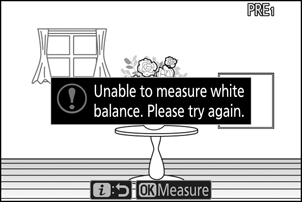
-
Druk op de i -knop om de directe meetmodus te verlaten.
Het menu voor handmatige witbalansinstelling
Het menu voor handmatige witbalansinstelling is toegankelijk via [ Witbalans ] > L [ Handmatige voorinstelling ] in het menu voor foto-opnamen. Het menu voor handmatige witbalansinstelling biedt opties voor het kopiëren van waarden voor handmatige witbalansinstelling van een bestaande foto, het toevoegen van opmerkingen aan of het beveiligen van witbalansinstellingen.
Witbalansinstellingen die met g -pictogrammen worden aangegeven, zijn beveiligd en kunnen niet worden gewijzigd.
Presethandleiding: een preset selecteren
- Bij verzending zijn de voorinstellingen d-1 tot en met d-6 ingesteld op 5200 K, wat overeenkomt met de witbalansoptie H [ Direct zonlicht ].
- U kunt de witbalansinstellingen bekijken door [ Witbalans ] > L [ Handmatige voorinstelling ] te selecteren in het menu Foto-opnamen. Om een opgeslagen waarde op te roepen, markeert u een voorinstelling met de multi-selector en drukt u op J
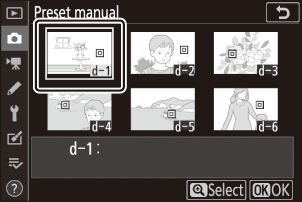
De directe meetmodus wordt beëindigd als er geen handelingen worden uitgevoerd binnen de tijd die is geselecteerd voor Aangepaste instelling c3 [ Uitschakelvertraging ] > [ Stand-by-timer ].
De handmatig ingestelde witbalans kan niet worden gemeten tijdens meervoudige belichtingen.
Beeldkwaliteit
Kies een bestandsformaat voor foto's.
| Optie | Beschrijving |
|---|---|
| [ NEF ( RAW ) + JPEG fijn m ] |
|
| [ NEF ( RAW ) + JPEG fijn ] | |
| [ NEF ( RAW ) + JPEG normaal m ] | |
| [ NEF ( RAW ) + JPEG normaal ] | |
| [ NEF ( RAW ) + JPEG basis m ] | |
| [ NEF ( RAW ) + JPEG basis ] | |
| [ NEF (RAW) ] | Maak foto's in NEF ( RAW )-formaat. |
| [ JPEG fijn m ] | Neem foto's op in JPEG formaat. 'Fijn' produceert foto's van hogere kwaliteit dan 'normaal', en 'normaal' levert foto's van hogere kwaliteit op dan 'basis'.
|
| [ JPEG fijn ] | |
| [ JPEG normaal m ] | |
| [ JPEG normaal ] | |
| [ JPEG basis m ] | |
| [ JPEG basis ] |
De optie die op dat moment is geselecteerd, wordt tijdens het fotograferen op het display weergegeven.
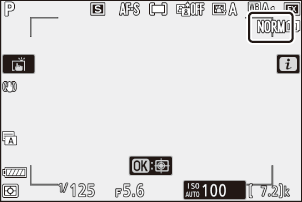
- NEF ( RAW )-bestanden hebben de extensie “*.nef”.
- Het converteren van NEF ( RAW )-foto's naar andere zeer draagbare formaten zoals JPEG wordt " NEF ( RAW )-verwerking" genoemd. Tijdens dit proces kunnen Picture Controls en instellingen zoals belichtingscompensatie en witbalans naar wens worden aangepast.
- De RAW -gegevens zelf worden niet beïnvloed door NEF ( RAW )-verwerking en de kwaliteit ervan blijft intact, zelfs als de foto's meerdere keren met verschillende instellingen worden verwerkt.
- NEF ( RAW )-verwerking kan in de camera worden uitgevoerd met de optie [ NEF ( RAW )-verwerking ] in het retoucheermenu of op een computer met de software NX Studio van Nikon . NX Studio is gratis beschikbaar via het Nikon Download Center.
- De camera geeft alleen de JPEG kopieën weer van foto's die zijn gemaakt met de beeldkwaliteitsinstellingen " NEF ( RAW ) + JPEG ". Als er maar één geheugenkaart in de camera was geplaatst toen de foto's werden gemaakt, kunnen de NEF ( RAW )-kopieën alleen met een computer worden bekeken.
- Als u de JPEG kopieën van foto's op de camera verwijdert met slechts één geheugenkaart, worden ook de NEF ( RAW )-afbeeldingen verwijderd.
- Als [ RAW -sleuf 1 - JPEG sleuf 2 ] is geselecteerd voor [ Rol van kaart in sleuf 2 ], worden de NEF ( RAW )-kopieën opgeslagen op de kaart in sleuf 1 en de JPEG kopieën op de kaart in sleuf 2 ( 0 Rol van kaart in sleuf 2 ).
Afbeeldingsgrootte
Kies het formaat waarin de foto's worden gemaakt. De momenteel geselecteerde optie wordt tijdens het fotograferen op het scherm weergegeven.
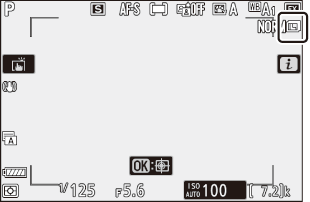
Afbeeldingsgrootte versus aantal pixels
De fysieke afmetingen van de foto's in pixels variëren afhankelijk van de optie die is geselecteerd voor [ Afbeeldingsgebied kiezen ] in het menu Foto-opnamen.
| Afbeeldingsgebied | Afbeeldingsgrootte | ||
|---|---|---|---|
| Groot | Medium | Klein | |
| [ FX (36×24) ] | 6016 × 4016 | 4512 × 3008 | 3008 × 2008 |
| [ DX (24×16) ] | 3936 × 2624 | 2944 × 1968 | 1968 × 1312 |
| [ 1:1 (24×24) ] | 4016 × 4016 | 3008 × 3008 | 2000 × 2000 |
| [ 16:9 (36×20) ] | 6016 × 3384 | 4512 × 2536 | 3008 × 1688 |
Flitsmodus
Kies een flitsmodus voor optionele flitsers. De beschikbare opties variëren per opnamemodus.
| Optie | Beschikbaar in | |
|---|---|---|
| I | [ Invulflits ] | b , P , S , A , M |
| J | [ Rode ogen verminderen ] | b , P , S , A , M |
| L | [ Langzame synchronisatie ] | P , A |
| K | [ Langzame synchronisatie + rode ogen ] | P , A |
| M | [ Synchronisatie op het achtergordijn ] | P , S , A , M |
| s | [ Flits uit ] | b , P , S , A , M |
De optie die op dat moment is geselecteerd, wordt tijdens het fotograferen op het display weergegeven.
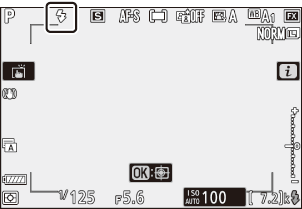
Metering
Lichtmeting bepaalt hoe de camera de belichting instelt.
| Optie | Beschrijving | |
|---|---|---|
| L | [ Matrixmeting ] | De camera meet een groot deel van het frame en stelt de belichting in op basis van toonverdeling, kleur, compositie en afstand. Dit levert resultaten op die dicht bij de resultaten komen die met het blote oog te zien zijn. |
| M | [ Centrumgerichte meting ] |
|
| N | [ Spotmeting ] |
|
| t | [ Op hoogtepunten gewogen lichtmeting ] | De camera geeft het meeste gewicht aan hooglichten. Gebruik deze optie om detailverlies in hooglichten te verminderen, bijvoorbeeld bij het fotograferen van artiesten die in de spotlights staan op een podium. |
De optie die op dat moment is geselecteerd, wordt tijdens het fotograferen op het display weergegeven.
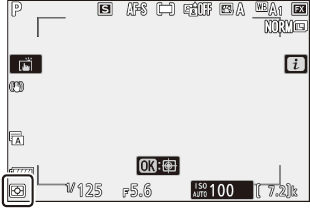
Wi-Fi -verbinding
Wi-Fi in- of uitschakelen.
- Schakel Wi-Fi in om draadloze verbindingen tot stand te brengen met computers of tussen de camera en smartphones of tablets (smart devices) waarop de SnapBridge -app draait ( 0 Verbinding maken via Wi-Fi ( Wi-Fi -modus) ).
-
Wanneer Wi-Fi is ingeschakeld, wordt er op de camera een Wi-Fi -pictogram weergegeven.
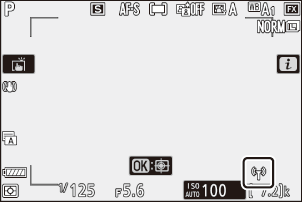
- Om Wi-Fi uit te schakelen, markeert u [ Wi-Fi -verbinding ] in het i menu en drukt u op J Als Wi-Fi momenteel is ingeschakeld, verschijnt de melding [ Wi-Fi -verbinding sluiten ]. Druk op J om de verbinding te verbreken.
Bekijk geheugenkaartinfo
Bekijk de sleuf die momenteel is geselecteerd als bestemming voor nieuwe foto's en de rol die de kaart in sleuf 2 speelt wanneer er twee geheugenkaarten zijn geplaatst. Deze optie kan worden gebruikt om de geselecteerde optie te bekijken, maar niet om deze te wijzigen.
- De rol die de kaart in Slot 2 speelt, kan worden geselecteerd via [ Rol van kaart in Slot 2 ] in het menu voor foto-opnamen.
Vrijgavemodus
Kies de handeling die wordt uitgevoerd wanneer de sluiter wordt ontspannen. Zie 'De c / E -knop (ontspanstand/zelfontspanner)' ( 0 De c / E -knop (ontspanstand/zelfontspanner ) voor meer informatie.
| Optie | |
|---|---|
| U | [ Enkel frame ] |
| V | [ Continue L ] |
| W | [ Continue H ] |
| E | [ Zelfontspanner ] |
-
Als u op 3 drukt wanneer [ Continu L ] is gemarkeerd, worden de opties voor de framesnelheid weergegeven.
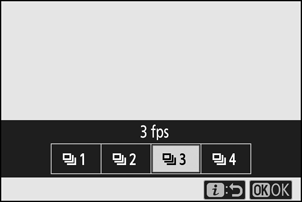
-
Als u op 3 drukt wanneer [ Zelfontspanner ] is gemarkeerd, worden opties weergegeven voor de ontspanvertraging en het aantal opnamen dat wordt gemaakt nadat de timer afloopt.
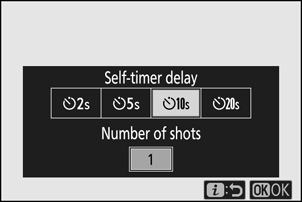
-
De optie die op dat moment is geselecteerd, wordt tijdens het fotograferen op het display weergegeven.
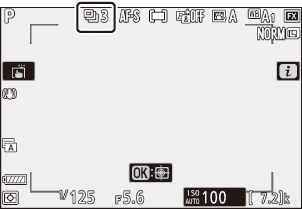
Trillingsreductie
Kies of u vibratiereductie wilt inschakelen. De beschikbare opties variëren per lens.
| Optie | Beschrijving | |
|---|---|---|
| C | [ Op ] | Kies voor verbeterde vibratiereductie bij het fotograferen van statische onderwerpen. |
| [ Normaal ] | ||
| D | [ Sport ] | Kies deze optie als u atleten en andere onderwerpen fotografeert die snel en onvoorspelbaar bewegen. |
| E | [ Uit ] | Trillingsreductie is uitgeschakeld. |
Andere opties dan [ Uit ] worden tijdens het opnemen weergegeven door een pictogram op het display.
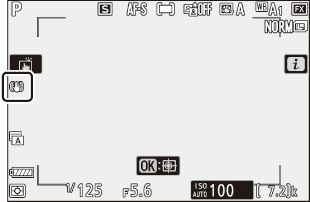
Vibratiereductie gebruiken: opmerkingen
- [ Vibratiereductie ] is mogelijk niet beschikbaar bij sommige lenzen.
- Wij adviseren u te wachten tot het beeld op het scherm stabiel is voordat u de opname maakt.
- Afhankelijk van de lens kan het beeld in de zoeker trillen nadat de sluiter is ontspannen als vibratiereductie actief is. Dit duidt echter niet op een storing.
- [ Sport ] of [ Aan ] wordt aanbevolen voor het pannen van opnamen. In de modi [ Sport ], [ Normaal ] en [ Aan ] wordt vibratiereductie alleen toegepast op bewegingen die geen deel uitmaken van de pan. Als de camera bijvoorbeeld horizontaal wordt gepand, wordt vibratiereductie alleen toegepast op verticale bewegingen.
- Om onbedoelde resultaten te voorkomen, selecteert u [ Uit ] wanneer de camera op een statief is gemonteerd. Houd er rekening mee dat de instellingen voor VR-lenzen kunnen verschillen; raadpleeg de handleiding van de lens voor meer informatie. Houd er echter rekening mee dat [ Normaal ], [ Sport ] of [ Aan ] wordt aanbevolen als de statiefkop niet vastzit of de camera op een monopod is gemonteerd.
AF-gebiedsmodus
De AF-veldstand bepaalt hoe de camera het scherpstelpunt voor autofocus selecteert. Zie "Scherpstellen" onder "AF-veldstand" in "Basisinstellingen" ( 0 AF-veldstand ) voor meer informatie.
| Optie | |
|---|---|
| 3 | [ Pinpoint AF ] |
| d | [ Enkelpunts AF ] |
| e | [ Dynamisch-gebied AF ] |
| f | [ Breedbeeld AF (S) ] |
| g | [ Breedbeeld AF (L) ] |
| h | [ Automatische gebieds-AF ] |
De optie die op dat moment is geselecteerd, wordt tijdens het fotograferen op het display weergegeven.
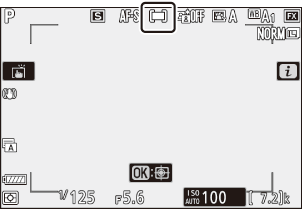
Focusmodus
De scherpstelmodus bepaalt hoe de camera scherpstelt. Zie 'Scherpstellen' onder 'Scherpstelmodus' in 'Basisinstellingen' ( 0 Scherpstelmodus ) voor meer informatie.
| Optie | |
|---|---|
| AF-S | [ Enkele AF ] |
| AF-C | [ Continue AF ] |
| MF | [ Handmatige scherpstelling ] |
De optie die op dat moment is geselecteerd, wordt tijdens het fotograferen op het display weergegeven.